税理士試験の願書の配布が始まりましたね!
早速、東京国税局に『願書』を取りに行ってきました!

正面入口すぐ右手に、置いてあります。

今回は、願書などに添付する証明写真を『格安』で、かつ、『簡単』に印刷する方法をご紹介します!
駅によくある証明写真機は・・・?
駅やスーパーで見かけるスピード証明写真機で皆様いつも撮っているのではないでしょうか?

お手軽に証明写真が撮れるので良いですよね。
でも、最大のデメリットは『料金が高い』ということです。

「800円だって!?」
証明写真なんて、願書などに1枚貼ったら残りはほとんど使わないですよね。
それならば、より安く証明写真を印刷したいものです。
そんな方法があるのでしょうか?
あるんです!笑
スマホで撮って、コンビニで印刷しよう!
ここからは、わかりやすいように長々と書いていますが、実際にやってみると5分程度で終わりますのでご安心下さい。笑
使うものは、iPhoneなどの『スマートフォン』。
流れとしては、
1.証明写真アプリで写真を撮る
2.コンビニのコピー機で出力する
以上です。
1.証明写真アプリで写真を撮る
まず証明写真アプリを準備(ダウンロード)します。
なんでも良いのですが、僕が使っているのはコチラです。

使い方は簡単。
アプリを開いて「撮影する」を選択。
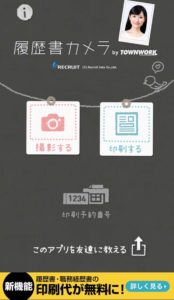
写真を撮る。
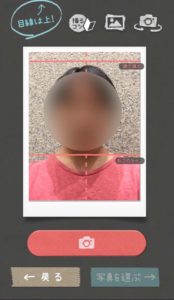
「補正する」→「サイズ選択」と進む。
サイズを選ぶ。(税理士試験の願書は3.5×4.5cmです)
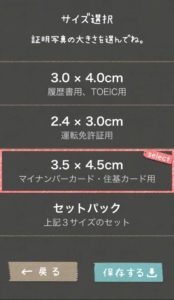
これでカメラロールに保存されました。
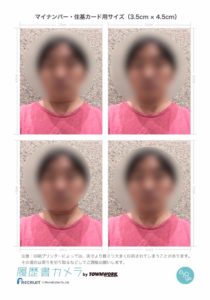
写真の準備は完了です。
2.コンビニのコピー機で出力する
僕は良くセブンイレブンで印刷するので、セブンイレブンを例にご紹介します。
まず、アプリを準備(ダウンロード)します。
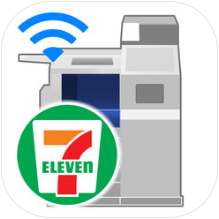
アプリを開いて「写真プリント」→「写真を追加」を選択し、写真を選ぶ。
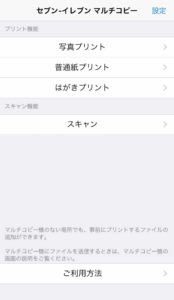
コピー機で『写真プリント』を選択。

メディアは『無線通信Wi-Fi』を選択します。

そして、コピー機のWi-Fiに接続します。
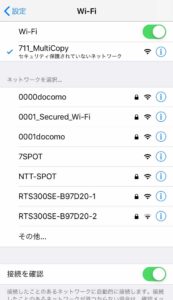
接続できたら、右上の『送信』を選択。
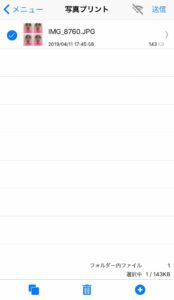
画面の指示に従って進みましょう。
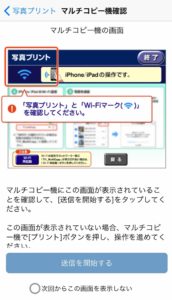
ここでは『写真プリント』を選択します。

料金は1枚なんと30円!
間違えて『証明写真サイズプリント』を選択しないように!
コンビニでの相場は30円/枚ですが、ミニストップだけは20円/枚らしいです。
こんな感じで出来上がりました。

以上です。
知っていればちょっと得する豆知識。
皆さんもぜひお試しあれ。
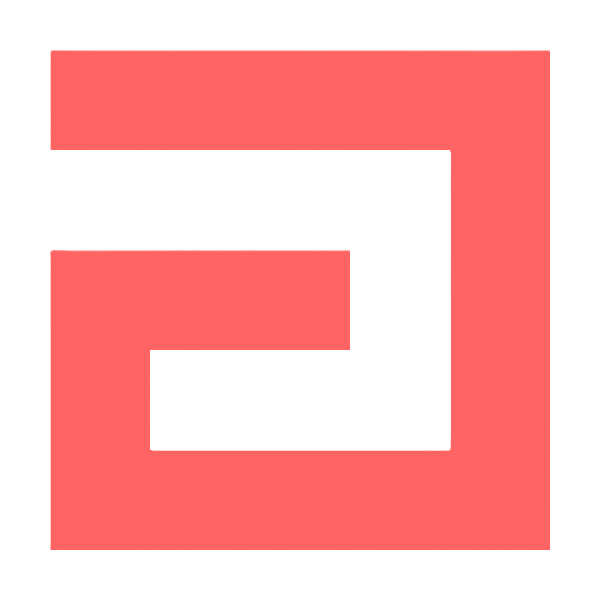

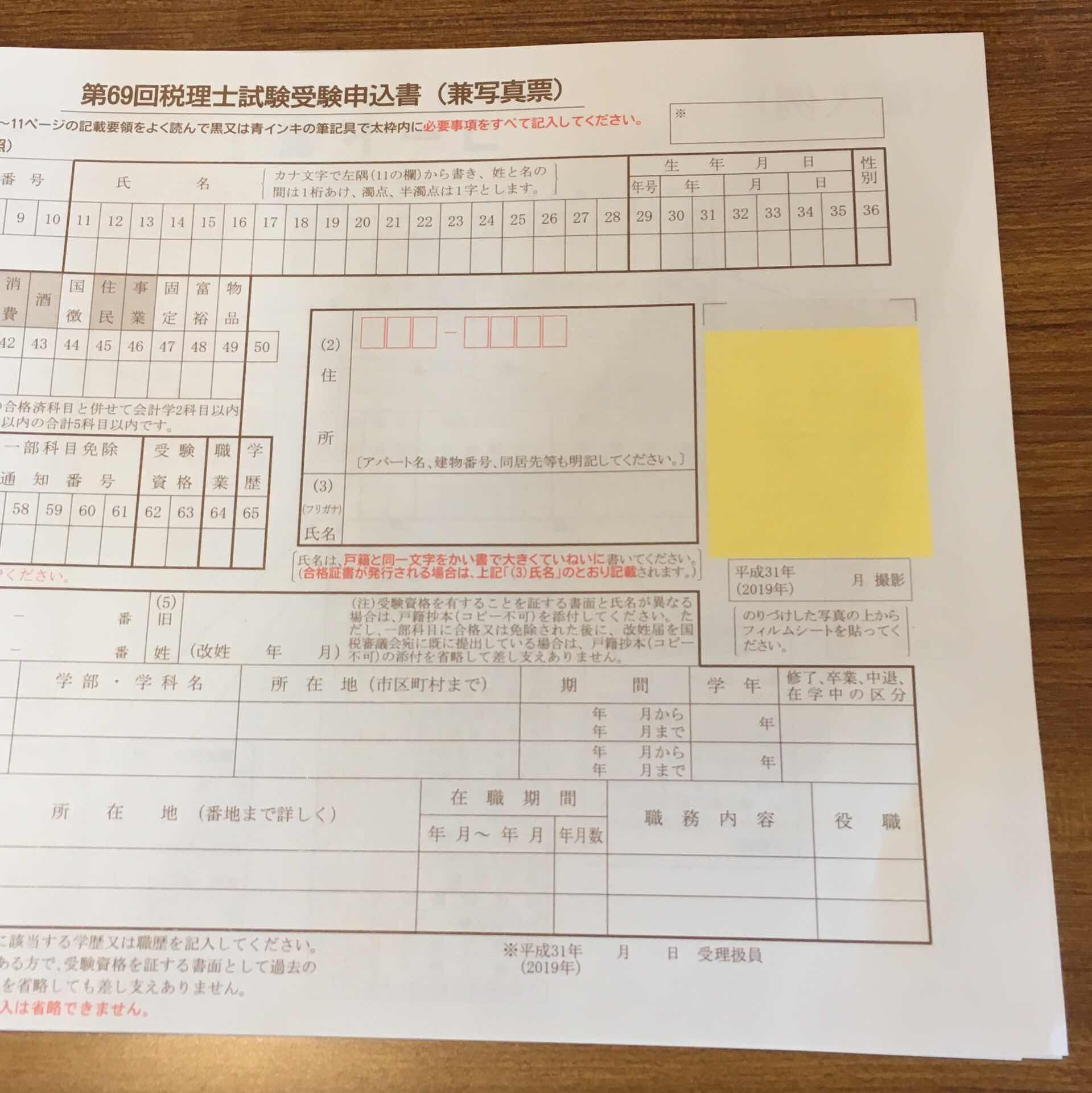


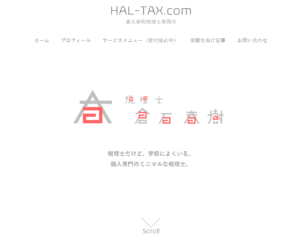
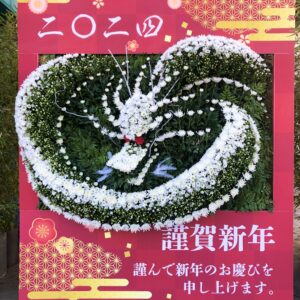
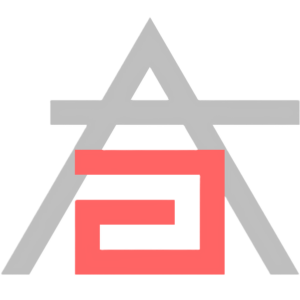


コメント